Notepad ကို အသံုးျပဳျခင္း
စာစီစာရိုက္ျပဳလုပ္ျခင္းႏွင့္ စာေရးသားျခင္းအတြက္ အျခား Program မ်ား မသံုးပဲ Windows တြင္ အသင့္ပါ၀င္လာေသာ Notapad ကို အသံုးျပဳၿပီး ေဆာင္ရြက္ႏိုင္ပါတယ္။
Microsoft Windows Operating System တြင္ စာရိုက္ရန္အတြက္ လြယ္ကူၿပီး အသံုး၀င္သည့္ Notepad ပါ၀င္လာၿပီး ၎ Notepad Application ဟာ စာရိုက္ျခင္း ၊ စာေရးသားျခင္းအျပင္ စာဖတ္ျခင္း၊ စာရြက္မ်ားကို Print ထုတ္ယူျခင္း စတာေတြ အထိပါ အသံုးျပဳႏိုင္ပါတယ္။
Windows Notepad ကို အသံုးျပဳရန္အတြက္ Start > All Programs > Accessories > Notepad ကို ေခၚယူလိုက္ပါ။ တကယ္လို႕ RUN ကေနၿပီး ဖြင့္ခ်င္တယ္ဆိုရင္ေတာ့ Windows + R ကို တြဲႏွိပ္ၿပီး notepad ဆိုၿပီး ရိုက္ထည့္လိုက္ပါ။
ဒါဆိုရင္ Windows Notepad Program ပြင့္လာတာကို ေတြ႔ျမင္ရပါလိမ့္မယ္။
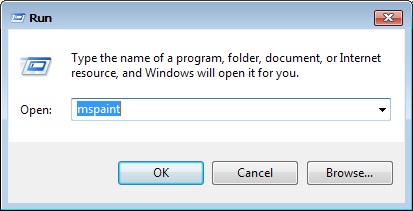
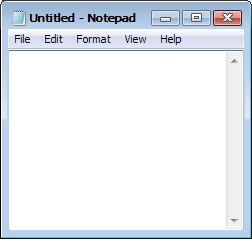
Notepad Program ပြင့္လာၿပီဆိုရင္ Mouse ႏွင့္ Cousor ခ်ၿပီး သင္ႏွစ္သက္ရာ စာသားမ်ားကို ေရးမွတ္ထားလိုက္ပါ။ ၿပီးေနာက္ ေရးထားတဲ့ စာေတြကို သိမ္းဆည္းခ်င္တယ္ဆိုရင္ေတာ့ File Menu ထဲမွ တဆင့္ Save ကို ႏွိပ္ကာ သိမ္းဆည္းႏိုင္ပါတယ္။
Widows Notepad တြင္ အသံုးျပဳသူ User မ်ား အတြက္ အဆင္ေျပ လြယ္ကူေစမည့္ Basic Feature မ်ား ထည့္သြင္းေပးထားပါတယ္။ File Menu ထဲမွာ ဆိုလွ်င္
1. New ( File အသစ္တစ္ခု ဖန္တီးရန္)
2. Save ( File မ်ား သိမ္းဆည္းရန္ )
3. Save As ( File မ်ားကို ေနာက္ထပ္ Copy တစ္ခု ပြားယူၿပီး သိမ္းဆည္းရန္)
4. Page Set up ( A4 , A 3 အစရွိသျဖင့္ စာရြက္အရြယ္အစား ေရြးခ်ယ္ရန္)
5. Print ( Print ထုတ္ယူရန္ ) စတဲ့ Feature ေတြ ပါ၀င္ပါတယ္။
Edit Menu ကေတာ ့ အားလံုးသိၿပီးသားျဖစ္တဲ့ Cut , Copy , Paste , Find , Replace , Delete အစရွိတဲ့ Feature မ်ား ပါ၀င္တဲ့အပိုင္းပါ။ ေနာက္ထပ္ပါ၀င္လာတဲ့ Feature ကေတာ့ Format Menu ျဖစ္ၿပီး ၎ ရွိ Font မွ သင္ႏွစ္သက္ရာ စာလံုးပံုစံမ်ားကို ေရြးခ်ယ္ အသံုးျပဳႏိုင္ပါတယ္။
